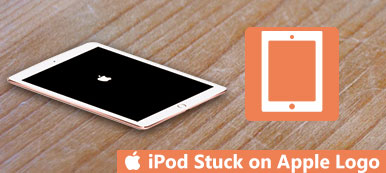당신은 궁금 할 수 있습니다 iPod을 재설정하는 방법 iPod Touch/Shuffle/Nano가 정지되어 공장 초기화하려는 경우. 당신은 그 길로 가는 것이 현명하지만 그렇게 하는 것은 쉽지 않습니다. 이 게시물에서는 iTunes와 컴퓨터를 사용하거나 사용하지 않고 iPod을 쉽게 재설정하는 데 도움이 되는 가장 실용적인 4가지 방법을 모았습니다.

- 1부: iPod을 소프트 재설정/재시동하는 방법
- 2부: iTunes가 없는 iPod 공장 초기화
- 3부: iTunes를 사용하여 iPod 공장 초기화
- 파트 4: 비밀번호 없이 iPod을 공장 초기화
- 파트 5: iPod 재설정에 관한 FAQ
1부: iPod을 소프트 재설정/재시동하는 방법
컴퓨터를 재부팅하는 것과 유사하게 작동하는 소프트 재설정. 하드 리셋은 소프트 리셋과 달리 iPod을 공장 초기화하는 것입니다. 소프트 재설정은 iPod이 정지되거나 응답하지 않을 때 항상 발생합니다. iPod의 고정을 해제하려면 소프트 재설정을 시도해 보세요.
1. iPod nano 7세대: 길게 터치하세요. 수면 / 깨우기 and 홈페이지 화면이 꺼질 때까지 버튼을 누르세요. 몇 초 동안 기다리면 장치가 재부팅됩니다.
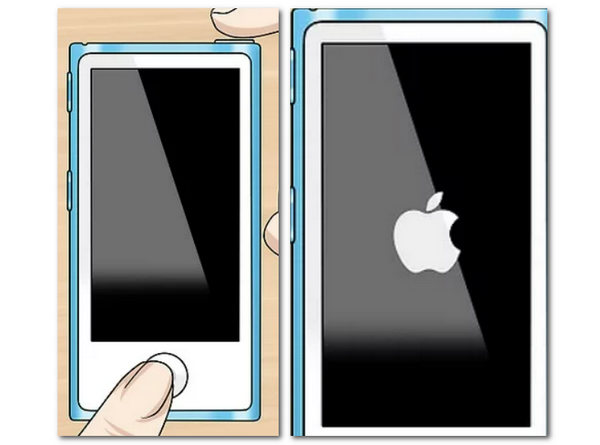
2. iPod nano 6세대: 수면 / 깨우기 and 아래 볼륨 버튼을 8초 이상 누르세요. Apple 로고가 나타날 때까지 기다리십시오.
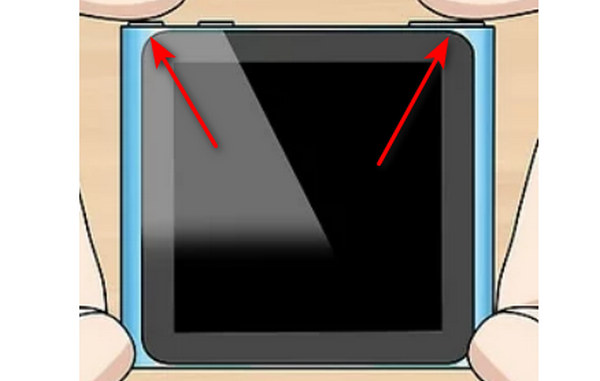
3. iPod nano 5세대 및 이전 버전: 잠금 해제 위치로 전환한 다음 두 버튼을 동시에 누르세요. 메뉴 and 센터 버튼을 8초 이상 누릅니다.
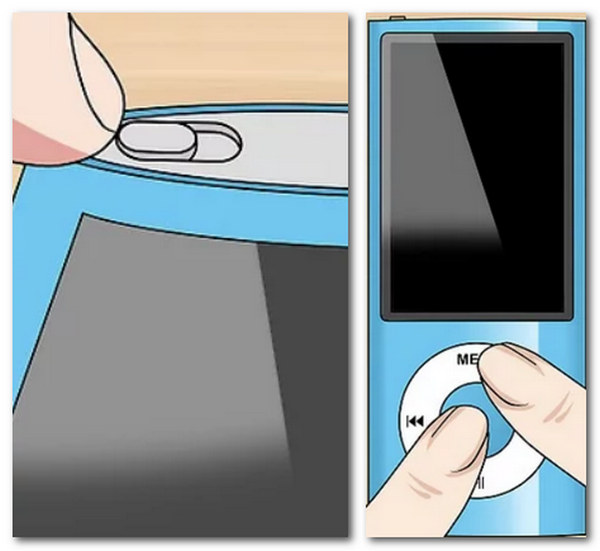
4. iPod shuffle의 경우: 다음을 사용하여 iPod shuffle의 전원을 끄십시오. 출력 전환하고 몇 초 동안 기다린 다음 iPod shuffle을 다시 켜십시오.
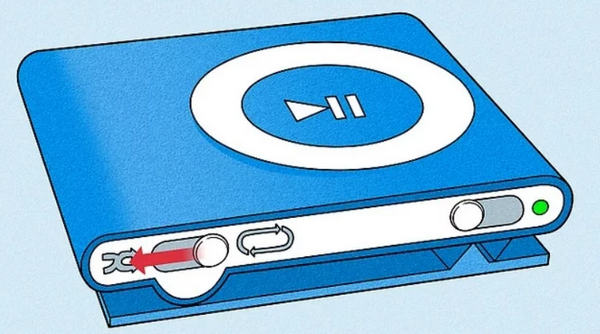
5. iPod classic의 경우: 보유 잠금 해제 위치에 키를 놓으십시오. 둘 다 누르세요. 메뉴 and 센터 Apple 로고가 나타날 때까지 8초 동안.
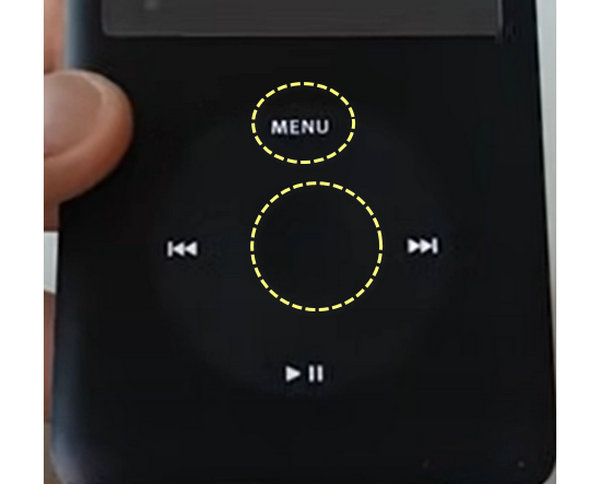
6. iPod Touch의 경우: 출력 and 홈페이지 Apple 로고가 보일 때까지 버튼을 누르세요.
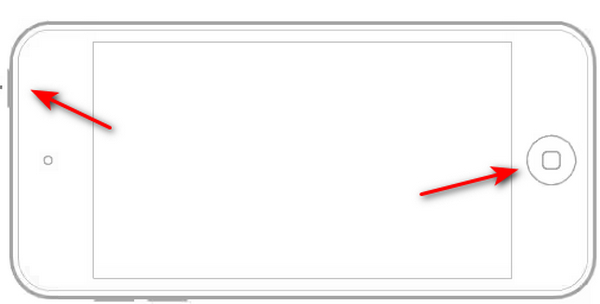
다음과 같은 방법으로 iPod 데이터가 지워집니다. 중요한 사진, 비디오 또는 음악이 있는 경우 아이팟 백업 첫째로.
2부: iTunes가 없는 iPod 공장 초기화
판매를 위해 iPod을 제공하거나 원래대로 느리게 실행하려면 iPod을 공장 설정으로 재설정하는 것이 좋습니다.
iPod에서 직접 설정을 지정할 수 있습니다.
여기서는 iPod Touch를 예로 사용합니다.
물론 사용자는 iTunes 없이도 iPod을 하드 리셋할 수 있습니다. iPhone과 마찬가지로 Apple은 재설정 기능을 iPod에 통합했습니다. 장치가 여전히 작동하는 경우 가장 쉬운 재설정 방법입니다. iPod을 재설정한 후 자동 복원을 방지하려면 장치에서 모든 자동 동기화 또는 자동 백업 기능을 꺼야 합니다. 여기에서는 iPod Touch를 예로 사용합니다.
1단계 iPod Touch를 잠금 해제하고 다음으로 이동하세요. 설정 > 일반 > 다시 쓰기.
2단계 그러면 몇 가지 재설정 옵션이 표시됩니다. 라벨이 붙은 것을 탭하세요 모든 콘텐츠 및 설정 지우기.
3단계 Apple ID와 비밀번호를 입력하여 귀하가 소유자임을 확인하고 프로세스가 완료될 때까지 기다립니다. 그러면 안녕하세요 화면이 나타납니다.

3부: iTunes를 사용하여 iPod 공장 초기화
컴퓨터가 있다면 iTunes는 iOS 장비를 백업하고 복원하는 데 도움이 되는 훌륭한 보조자가 될 것입니다. iPod을 컴퓨터에 백업했는지 확인한 다음 백업 파일로 iPod을 재설정할 수 있습니다.
1단계 iTunes를 최신 버전으로 업데이트하세요. 업데이트는 다음에서 찾을 수 있습니다. 도움말 센터 > 업데이트 확인. USB 코드를 사용하여 iPod을 컴퓨터에 연결하십시오.
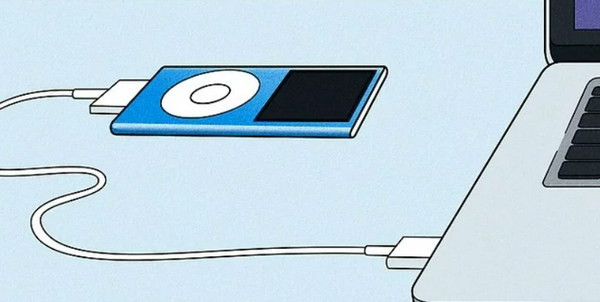
2단계 클릭 장치 창 상단의 버튼을 클릭하세요. 요약 탭 및
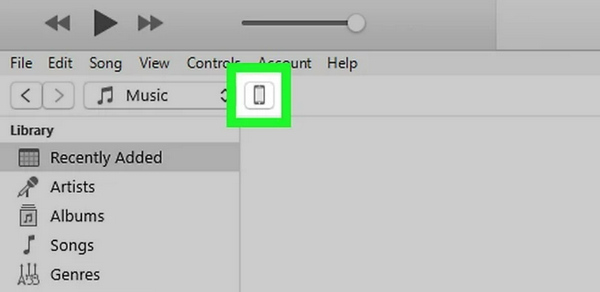
3단계 클릭해야 iPod 복원 버튼을 눌러 컴퓨터의 백업에서 iPod을 재설정하세요.
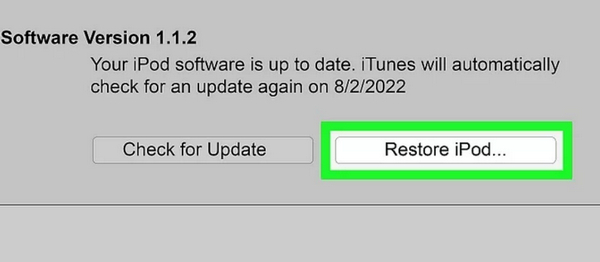
주의 사항: 만약 iTunes가 iPod을 인식할 수 없습니다.? iPod이 비활성화되었거나 일부 시스템 오류가 있기 때문입니다. iPod을 복구 모드로 설정해야 할 수도 있으며, 그러면 iTunes가 iPod을 새로운 상태로 복원합니다.
파트 4: 비밀번호 없이 iPod을 공장 초기화
위에서 언급한 것처럼 iPod 암호를 잊어버렸거나 iPod이 비활성화된 경우 iTunes는 장비를 감지하지 못합니다. 당신은 다음으로 향해야합니다 Apeaksoft iOS 시스템 복구 도와주기 위해. 이 강력한 iOS 도우미는 모든 iOS 오류를 수정한 다음 암호나 iTunes 없이 iPod을 직접 재설정할 수 있습니다.
참고 : 이 방법도 도움이 됩니다 iTunes가없는 iPhone 복원.

4,000,000+ 다운로드
컴퓨터에서 iOS 시스템 복구 소프트웨어를 무료로 다운로드, 설치 및 실행하십시오.
기본 인터페이스에서 다음을 선택합니다. iOS 시스템 복구. 그동안 USB 케이블을 사용하여 iPod을 컴퓨터에 연결하십시오.
 2단계iPod 상태 진단
2단계iPod 상태 진단 iPod이 Apple 로고, DFU 모드, 복구 모드 등과 같은 상태에서 멈춘 경우 iPod을 클릭하기만 하면 됩니다. 기타 비정상적인 상태인 경우 기타. 정상이면 클릭하세요. 스타트 직접.
 3단계iPod을 복구/DFU 모드로 전환
3단계iPod을 복구/DFU 모드로 전환 고급 모드 이 소프트웨어가 iPod 상태를 감지하도록 하세요. 확인하기 화면의 지시에 따라 iPod을 복구/DFU 모드로 전환하십시오.
 4단계iPod 재설정
4단계iPod 재설정 iPod을 Recovery/DFU 모드로 진입한 후 iPod 정보를 확인해야 합니다. 올바르지 않으면 드롭다운 옵션에서 올바른 것을 선택합니다.
수리 펌웨어 다운로드를 시작하고 iPod을 최신 iOS 버전으로 재설정하세요.

이 마법사가 수행할 수 있는 작업을 확인하십시오.
파트 5: iPod 재설정에 관한 FAQ
재설정하면 iPad를 추적할 수 있습니까?
iPad를 재설정하기 전에는 나의 iPhone 찾기 기능을 통해 iPad를 추적할 수 있었지만 iPad를 재설정한 후에는 이 기능을 더 이상 사용할 수 없습니다. Apple 관계자와 경찰이 기기를 다시 추적하기는 어려울 것입니다.
재설정 후 iPad 데이터를 복구할 수 있습니까?
iPad를 재설정한 후 이전 iCloud, iTunes 또는 기타 백업 수단을 통해 또는 일부 타사 위치의 데이터 복구 도구를 사용하여 장치를 복원할 수 있습니다.
재설정하면 해커가 제거됩니까?
기기가 해킹된 것을 발견한 경우 iPad에서 공장 초기화를 수행하여 해커의 기기 제어를 제거할 수 있지만 이렇게 하면 기기에 있는 앱, 사진, 연락처 등을 포함한 모든 데이터가 지워집니다. 장치. 따라서 이 단계를 수행하기 전에 데이터를 백업하는 것이 좋습니다.
암호 없이 iPad를 잠금 해제하는 방법은 무엇입니까?
장치를 복구 모드로 전환한 다음 재설정할 수 있습니다. 먼저 컴퓨터를 준비하고 iPad를 꺼야 합니다. iPad의 상단 또는 홈 버튼을 길게 누르고 즉시 컴퓨터에 연결하십시오. 복구 모드가 화면에 나타날 때까지 프로세스 중에 버튼에서 손을 떼지 마십시오.
공장 초기화 전에 무엇을 해야 합니까?
일부 시스템 문제를 해결하기 위해 iPad를 다시 시작하는 경우 미리 데이터를 백업하는 것이 좋습니다. 판매하기 위해 iPad를 다시 시작하는 경우 계정 비밀번호 정보가 포함된 앱과 브라우저를 제거하고 개인 정보를 안전하게 유지하기 위해 먼저 VPN 앱을 제거하는 것이 좋습니다.
결론
이 튜토리얼에서 우리는 iPod touch를 재설정하는 방법, Nano, Shuffle, Classic 및 기타 모델을 4가지 방식으로 제공합니다. 이제 iPod을 공장 초기화, iPod 하드 리셋 또는 iPod 소프트 리셋으로 복원하는 방법을 이해하셨을 것입니다. Apple 계정을 기억하거나 iTunes를 얻을 수 있다면 모든 방법이 정확하게 작동합니다. iTunes나 비밀번호 없이 비활성화된 iPod을 수정하고 싶다면 iOS 시스템 복구가 최선의 선택일 것입니다. 기기에 문제가 있을 때 저희 가이드가 도움이 되기를 바랍니다.